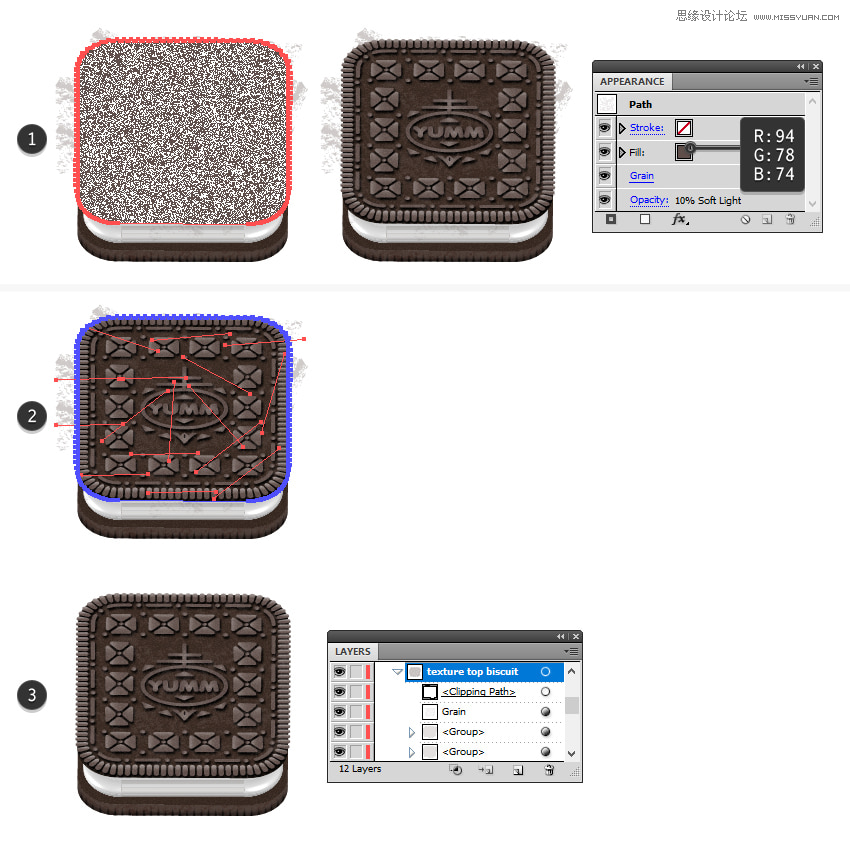来源:网络 作者:佚名
第7步
让我们为超过奥利奥图标边缘的阴影创建一个遮罩形状。
打开“ 图层”面板中的“t op饼干 ”组,然后找到图标顶部的圆角矩形,然后复制并粘贴到位(Shift-Control-V),以在所有内容之前制作副本1)。
现在,从“ 图层”面板中选择“ 奥利奥设计 ”组,然后选择 复制和粘贴到位(Shift-Control-V)进行复制并删除之前应用的阴影效果。转到对象>复合路径>使(控制-8)将所有形状转化为单个复合路径(2)。
与红色化合物路径沿着选择的灰度形状并按团结在探路者面板,得到掩模形状(3)。
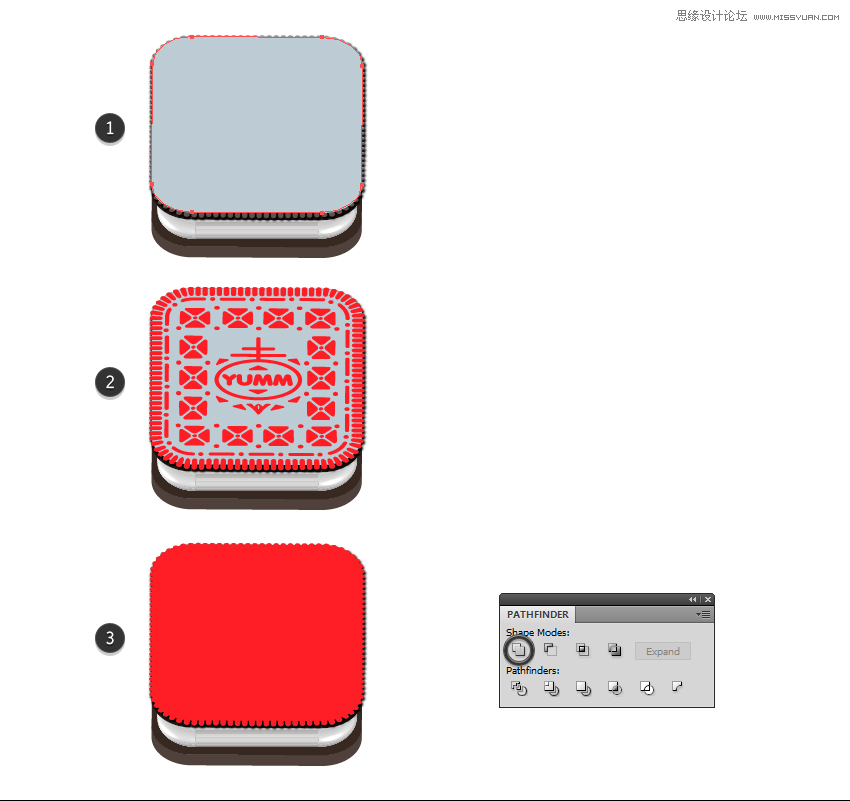
第8步
选择“ 奥利奥设计 ”群组以及上一步中的形状(应放在前面),并将其设置为笔划无,填充无。然后转到对象>剪贴蒙版>制作(Control-7)。现在图标周围的边缘清晰锐利。
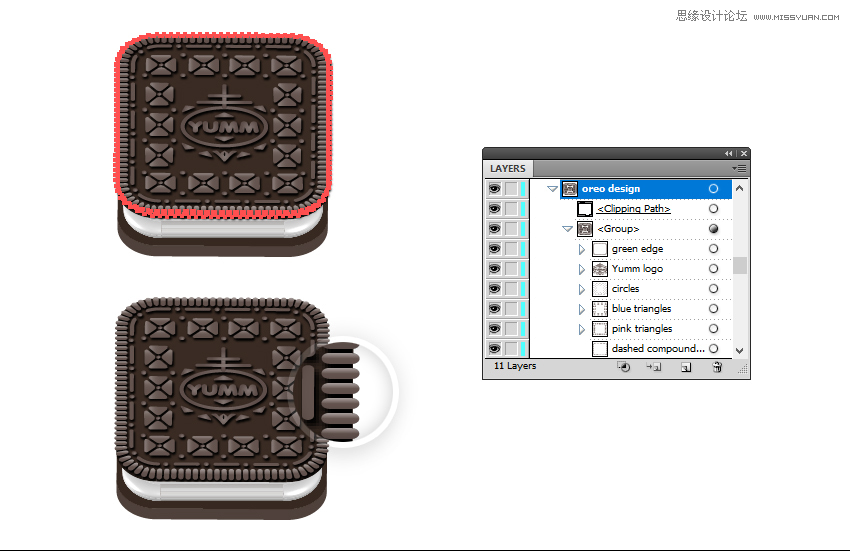
5. 如何添加基础奥利奥饼干的质地和细节
步骤1
使用钢笔工具(P)在基础饼干的前部边缘绘制一束短垂直线,并用锥形混合艺术笔刷, 重量为 1磅。我已经展示了如何在如何创建糖果怪物角色教程中创建这个有用的混合画笔(第10节)。 Group(Control-G)完成后的所有行。
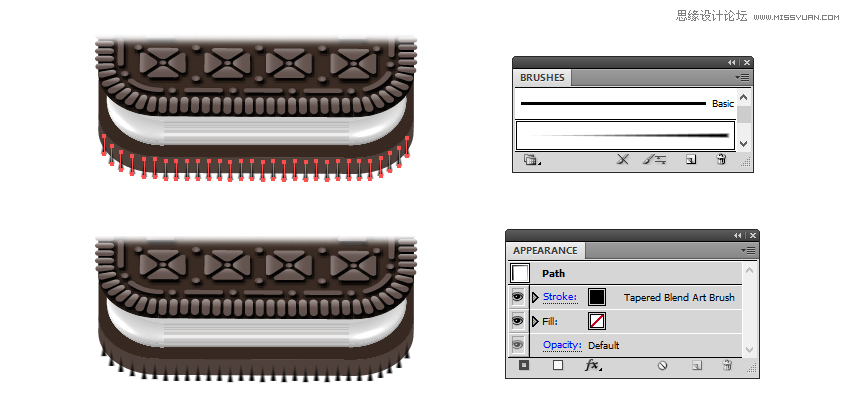
第2步
使用钢笔工具(P)在基础饼干的底部边缘之后绘制一条路径。给它一个2 pt的黑色笔触,并在笔画面板中使用 Width Profile 1。接下来,去影响>模糊>高斯模糊,并应用半径的2像素。
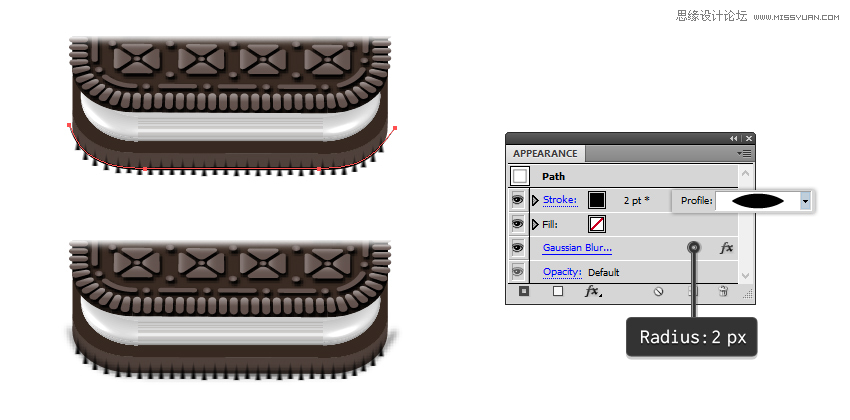
第3步
转到图层面板,找到并仅选择基础饼干的前边框(1),然后选择复制并粘贴到位(Shift-Control-V)以制作它的副本。在探路者面板中按团结将这些形状合并成一个(2)。将生成的形状设置为stroke-none和fill-none,我们将使用它来掩盖上一步(3)中的线组和阴影路径。
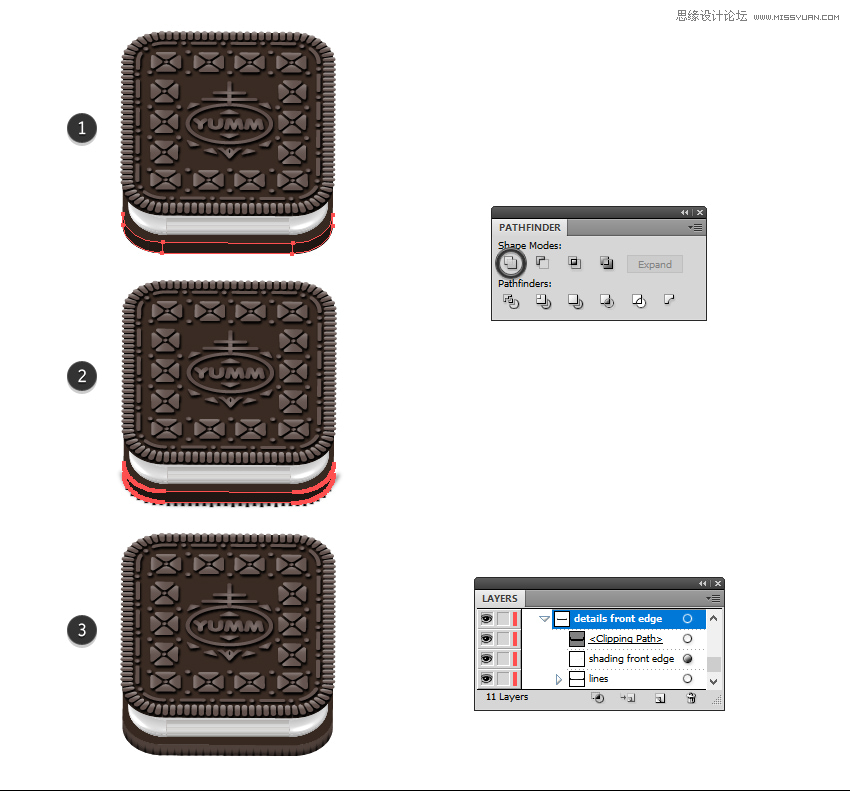
步骤4
使用钢笔工具(P)在基础饼干的前部边界上绘制几条随机路径,并使用Brush Libraries菜单>艺术> Artistic_ChalkCharcoalPencil中的粉笔艺术画笔对 它们进行描边,重量为1磅。将它们全部设置为混合模式叠加(1)。
复制上一步中的蒙版形状,并再次使用它来掩盖这些路径(2)。因此,你会在基础饼干(3)上得到一些纹理。
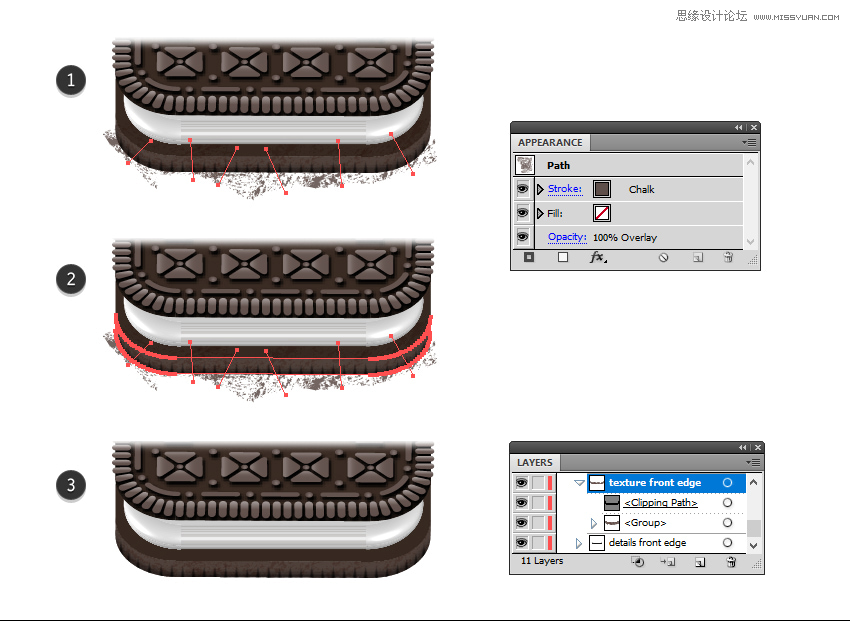
第5步
转到图层面板,找到并选择基础饼干的顶部形状,然后复制并粘贴到位(Shift-Control-V)以制作它的副本。转到效果>纹理并应用谷物效果; 然后将其设置为混合模式 柔光和 10%不透明度(1)。
在前面复制 并粘贴(Control-F) 相同的形状并删除所有现有的外观。在选中此新副本的同时,还可以选择应用了纹理效果的形状,然后转到 对象>剪切蒙版>制作(对照-7)(2)。将结果组移动到“ 图层” 面板中“ 基础饼干 ”的正上方。
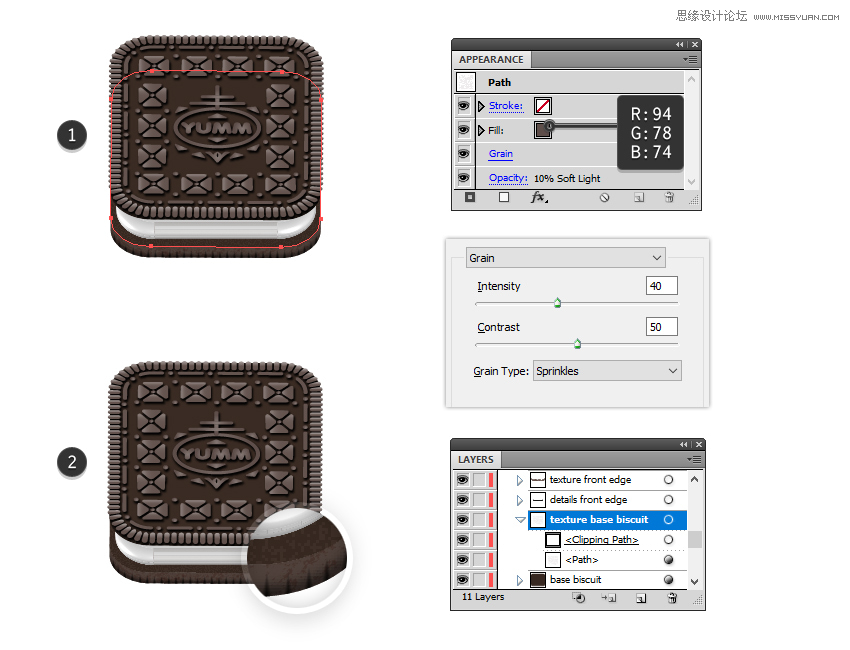
6. 如何在顶级奥利奥饼干上添加质地和细节
步骤1
使用钢笔工具(P)或线段工具()在“ 顶部饼干 ” 上绘制一组直线路径,并用粉笔艺术笔刷对其进行描边。使用指示为笔触颜色的棕色阴影(1)。
将所有这些路径分组(Control-G)并将整个组设置为混合模式乘法和20%不透明度(2)。
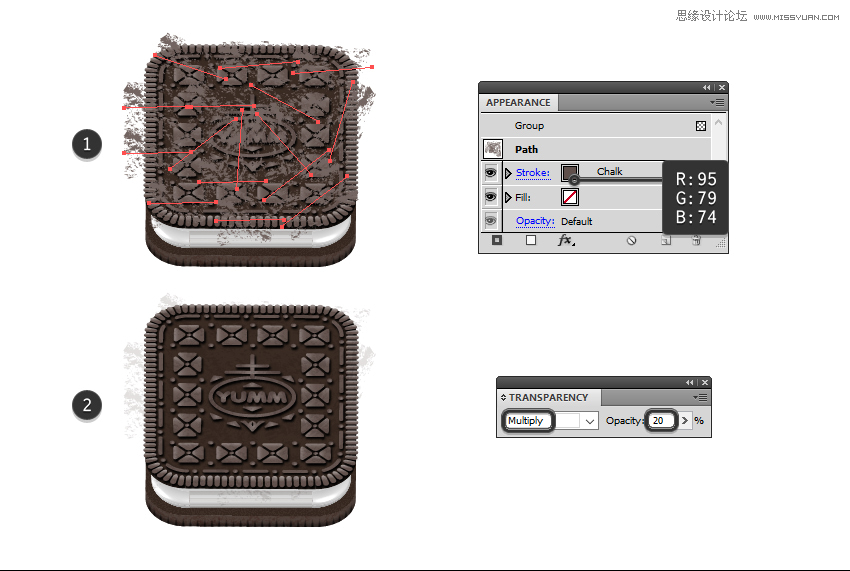
第2步
复制 并贴在前面(Control-F) 这组路径,保持相同的外观,但这次将组设置为 混合模式屏幕和20%不透明度。
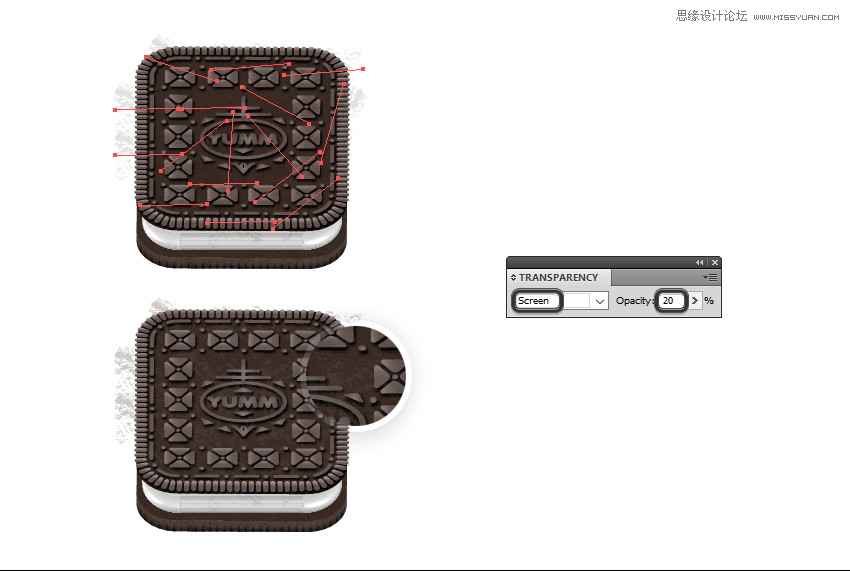
第3步
转到图层面板,选择“ 顶部饼干 ”组,然后在位置复制 和粘贴(Shift-Control-V)。在Pathfinder 面板中按Unite将所有形状合并成一个(1)。
选择“ 奥利奥设计 ”组,然后选择复制并粘贴到位(Shift-Control-V),将其复制到所有内容的前面。删除阴影效果并转到对象>复合路径>制作(对照-8)(2)。
现在,选择新获得的蓝色和橙色形状,并在Pathfinder面板中按Unite以获得我们需要的形状(3)。

步骤4
用棕色填充上一步获得的形状,并使用与“ 基础饼干 ” 相同的设置应用 谷物效果。将混合模式设置 为柔光并将不透明度设置为10%(1)。
在所有内容前复制相同的形状,并将其设置为stroke-none和fill-none。在选中此副本的同时,还应选择两组线条和应用了“ 纹理”效果的形状,然后转到“ 对象”>“剪贴蒙版”>“制作”(对照7)。因此,您将在“ 顶部饼干”(3)周围获得干净的边缘。